

بقلم Adela D. Louie, ، آخر تحديث: October 2, 2021
هل لديك جهاز iPhone؟ هل تواجه صعوبة في الاحتفاظ بأطنان من صورك على جهاز iPhone الخاص بك؟ تريد أن تعرف كيفية نقل الصور من iPhone إلى القرص الصلب؟ ثم هذه هي المقالة التي يجب أن تقرأها.
واحدة من المعضلات الأكثر شيوعًا لكل مستخدم iPhone هي أنه لا يمكنهم الاحتفاظ بالكثير من الصور على هواتفهم. ذلك لأنه إذا كنت تستخدم أي جهاز يعمل بنظام iOS ، فإن الصور المخزنة على أجهزتهم هي أحد الأسباب الرئيسية لنفاد مساحة التخزين لديهم بسرعة. ذلك لأن الصور المحفوظة على iPhone ، أو أي جهاز iOS يأتي بالحجم الأكبر من بين جميع البيانات الأخرى التي لديك.
وبسبب هذا ، فإن ما يفعله معظم مستخدمي iPhone هو أنهم يميلون إلى ذلك نقل صورهم إلى جهاز كمبيوتر أو قرص صلب خارجي. ومع ذلك ، بالنسبة لأولئك الأشخاص الذين يستخدمون جهاز iPhone حديثًا ، سيكون من الصعب عليهم القيام بذلك.
كما ترى ، فإن نقل الصور من iPhone إلى القرص الصلب ليس سهلاً مثل القيام بذلك على جهاز Android. بالنسبة للبعض ، قد يكون الأمر معقدًا بعض الشيء. لهذا السبب قمنا هنا بتضمين بعض الطرق السهلة حول كيفية نقل الصور من iPhone إلى القرص الصلب. وإذا كنت تريد معرفة المزيد حول هذا الموضوع ، فاستمر في قراءة هذا المنشور واتبع الطرق أدناه ، أيهما تعتقد أنه الأسهل بالنسبة لك.
الجزء 1. أفضل طريقة حول كيفية نقل الصور من iPhone إلى القرص الصلبالجزء 2. طرق أخرى حول كيفية نقل الصور من iPhone إلى القرص الصلبالجزء 3. استنتاج
بالطبع ، نعلم أنك تريد فقط أفضل وأسهل طريقة لكيفية نقل الصور من iPhone إلى القرص الصلب. هذا هو السبب في أن هذا هو أفضل حل يمكنك القيام به لتحقيق ما تهدف إليه. وهذا هو نقل صورك من جهاز iPhone الخاص بك إلى محرك الأقراص الثابتة. وبهذا ، ما نوصي بشدة باستخدامه هو نقل الهاتف FoneDog.
اختصار نقل الهاتف FoneDog هو برنامج يمكنك تنزيله على موقعنا الرسمي (www.fonedog.com). يعد FoneDog Phone Transfer أحد البرامج الرائعة التي يمكنك استخدامها لنقل أي بيانات لديك على جهاز iPhone الخاص بك إلى أي جهاز آخر مثل جهاز iPhone آخر وجهاز Android والقرص الصلب. يمكنك أيضًا إجراء النقل بالعكس. وبهذا ، يمكنك الاستفادة من هذا البرنامج حول كيفية نقل الصور من iPhone إلى القرص الصلب بسهولة وأمان.
نقل الهاتف
انقل الملفات بين أجهزة iOS و Android و Windows.
قم بنقل الرسائل النصية وجهات الاتصال والصور والفيديو والموسيقى ونسخها احتياطيًا على الكمبيوتر بسهولة.
متوافق تمامًا مع أحدث إصدارات iOS و Android.
تحميل مجانا

بصرف النظر عن صورك ، يمكنك أيضًا نقل بيانات أخرى من جهاز iPhone الخاص بك مثل مقاطع الفيديو أو الصوت أو الموسيقى والرسائل وجهات الاتصال وغير ذلك الكثير. بالإضافة إلى ذلك ، فإن FoneDog Phone Transfer يأتي أيضًا مع ميزة أخرى تسمى محول HEIC الذي يمكنك استخدامه لتحويل صورك إلى تنسيق آخر مثل تنسيق JPEG و PNG دون فقدان جودة صورك.
ولإظهار كيفية نقل الصور من iPhone إلى القرص الصلب باستخدام FoneDog Phone Transfer باستخدام FoneDog Phone Transfer ، إليك خطوة سريعة يمكنك اتباعها.
الخطوة 1. تحميل وتثبيت نقل الهاتف
بالطبع ، تحتاج إلى تنزيل FoneDog Phone Transfer وتثبيته أولاً من موقعنا على الإنترنت وتثبيته على جهاز الكمبيوتر الخاص بك.
الخطوة 2. إطلاق FoneDog Phone Transfer
بعد تنزيل البرنامج وتثبيته على جهاز الكمبيوتر الخاص بك ، امض قدمًا وانقر فوقه نقرًا مزدوجًا حتى تتمكن من تشغيله.
الخطوة 3. قم بتوصيل جهاز iPhone الخاص بك و Had Drive
بمجرد تشغيله ، امض قدمًا وقم بتوصيل جهاز iPhone بجهاز الكمبيوتر الخاص بك وأيضًا محرك الأقراص الثابتة باستخدام كابل USB.
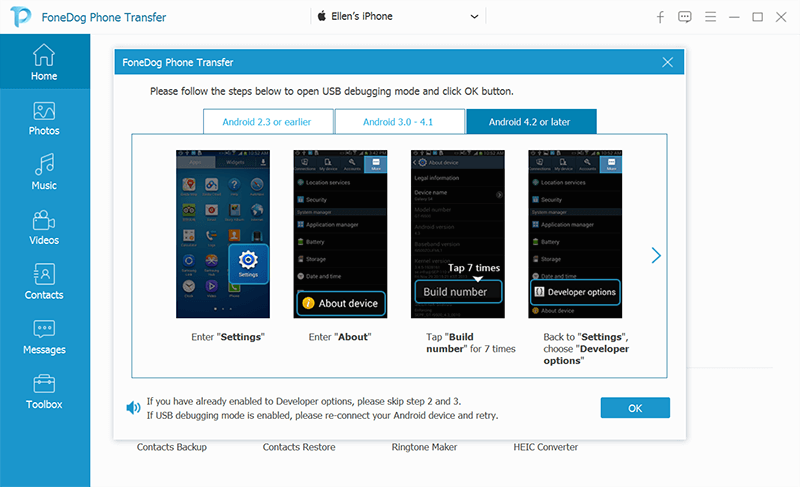
الخطوة 4. اختر الصور المراد نقلها
بمجرد توصيل كل من iPhone والقرص الصلب بجهاز الكمبيوتر الخاص بك ، تحقق من الواجهة الرئيسية لـ FoneDog Phone Transfer لمعرفة ما إذا كان البرنامج قادرًا على التعرف على جهازك. ثم اختر ملف فئة الصور على الجانب الأيسر من شاشتك وستتمكن بعد ذلك من رؤية جميع الألبومات الموجودة على جهاز iPhone الخاص بك بجانب الفئة. وإذا كنت تنوي النقر فوق كل ألبوم ، فستتمكن من رؤية ما يحتويه على الجانب الأيمن. من هناك ، يمكنك الآن اختيار جميع الصور التي تريد نقلها.
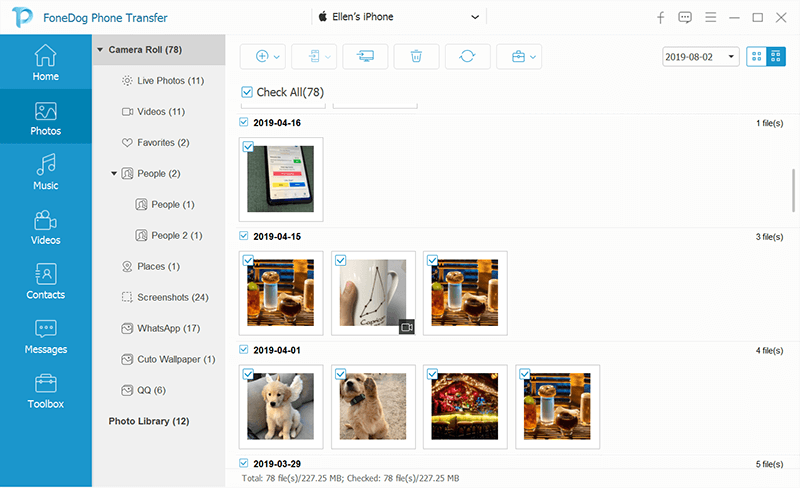
الخطوة 5. نقل الصور الخاصة بك إلى القرص الصلب
بمجرد الانتهاء من اختيار جميع الصور التي تريد نقلها من جهاز iPhone الخاص بك إلى محرك الأقراص الثابتة ، يمكنك الآن المضي قدمًا وتصدير تلك الصور واختيار اسم محرك الأقراص الثابتة الخاص بك.
الخطوة 6. أكمل التحويل
من هناك ، كل ما عليك فعله الآن هو انتظار انتهاء عملية النقل. وبمجرد الانتهاء من ذلك ، يمكنك الآن المضي قدمًا وتصفح الصور التي قمت بنقلها إلى محرك الأقراص الثابتة. وعندما تنتهي ، يمكنك الآن المضي قدمًا وفصل كل من جهاز iPhone والقرص الصلب من جهاز الكمبيوتر الخاص بك.
لذا ، ها أنت ذا. هذا هو مدى سهولة استخدام نقل الهاتف FoneDog. بنقرات قليلة على الزر ، ستتمكن من نقل صورك من جهاز iPhone إلى محرك الأقراص الثابتة بأمان وسرعة.
بصرف النظر عن FoneDog Phone Transfer الذي أظهرناه لك أعلاه ، هناك أيضًا بعض الطرق الأخرى حول كيفية نقل الصور من iPhone إلى القرص الصلب. هذه المرة سوف نوضح لك الطريقة الأكثر شيوعًا حول كيفية القيام بذلك.
إحدى الطرق التي يمكنك من خلالها نقل صورك من جهاز iPhone إلى محرك الأقراص الثابتة هي ببساطة استخدام كابل USB وتوصيل جهازك بالكمبيوتر. ومع ذلك ، سوف نوضح لك كيف يمكنك نقلها سواء كنت تستخدم جهاز كمبيوتر يعمل بنظام Mac أو Windows.
إذا كنت تستخدم جهاز كمبيوتر يعمل بنظام Windows وتريد نقل صورك من جهاز iPhone إلى محرك الأقراص الثابتة ، فإليك الخطوات التي يجب عليك اتباعها.
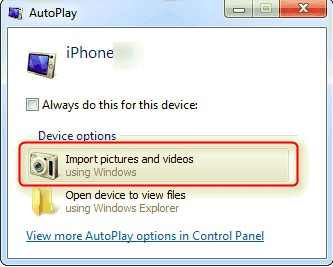
وإذا كنت تستخدم جهاز كمبيوتر يعمل بنظام Mac ، فإن ما ستحتاج إلى القيام به لنقل صورك من iPhone إلى القرص الصلب هو الخطوات التالية أدناه.
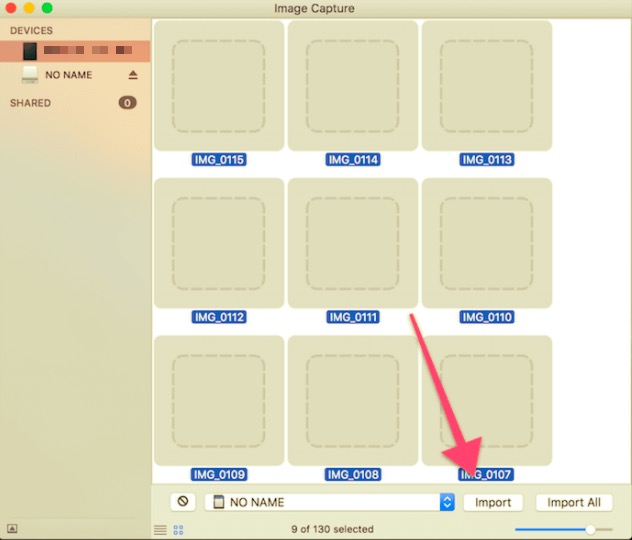
هناك طريقة أخرى حول كيفية نقل الصور من iPhone إلى القرص الصلب وهي استخدام بعض المصادر الرسمية لأجهزة iOS للقيام بذلك. وأحد تلك المصادر التي يمكنك استخدامها على جهاز iPhone الخاص بك هي مكتبة صور iCloud الخاصة بك. ولتوضيح كيفية القيام بذلك ، إليك الخطوات التي يمكنك اتباعها.
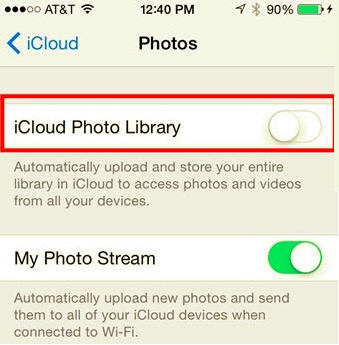
على الرغم من أنك إذا كنت ستستخدم هذه الطريقة ، فيجب أن تعلم أن هذا قد يستغرق بعض الوقت حتى يكتمل وأنه لا يمكنك إلا استخدامه مساحة تخزين محدودة مجانًا.
هناك طريقة أخرى يمكنك استخدامها وهي برنامج iTunes الخاص بك حيث يمكنك استخدامها لنقل صورك من جهاز iPhone الخاص بك إلى محرك الأقراص الثابتة. وإليك الخطوات التي عليك اتباعها.
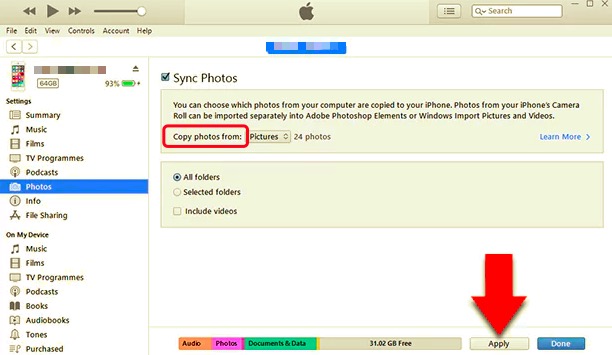
كما ترى ، من السهل جدًا نقل صورك من جهاز iPhone إلى محرك الأقراص الثابتة. ومع ذلك ، هناك بعض نقاط الضعف هنا في استخدام هذه الطريقة. أحدها أن هذه عملية بطيئة جدًا ، ولن تعمل على تلك الإصدارات المحدثة من جهازك. وأيضًا ، ستحتاج إلى اتصال إنترنت مستقر لإنهاء العملية برمتها.
الناس اقرأ أيضاكيفية نقل الصور من iPad إلى الكمبيوتر دون استخدام iTunesكيفية نقل الصور من iPhone إلى iCloud Storage
لذلك ، كما ترى ، هناك الكثير من الطرق حول كيفية نقل الصور من iPhone إلى القرص الصلب. ومع ذلك ، هناك أيضًا بعض النقاط الضعيفة التي يمكن أن تواجهها في هذه العملية. ولكن إذا كنت ستستخدم ملف نقل الهاتف FoneDog لنقل صورك من جهاز iPhone الخاص بك إلى محرك الأقراص الثابتة الخاص بك ، فلن تواجه أي تعارضات أو تأخير.
وأيضًا ، عند استخدام FoneDog Phone Transfer ، ستتمكن من إنجاز المهمة بسهولة بسبب الواجهة سهلة الاستخدام التي تأتي مع هذا البرنامج. وأيضًا ، هذا البرنامج آمن جدًا للاستخدام ، ولن يتم حذف أي من بياناتك أو إتلافها. مرة أخرى ، ما نريده لك هو الأفضل فقط ولهذا نوصيك بشدة باستخدام FoneDog Phone Transfer بطريقة سلسة لنقل صورك من جهاز إلى آخر.
اترك تعليقا
تعليق
نقل الهاتف
نقل البيانات من اي فون ، الروبوت ، دائرة الرقابة الداخلية ، وأجهزة الكمبيوتر إلى أي مكان عن طريق الهاتف fonedog transfer لن تضيع . على سبيل المثال ، الصور ، الرسائل ، والاتصالات ، والموسيقى ، الخ .
تحميل مجانامقالات ساخنة
/
مثير للانتباهممل
/
بسيطصعبة
:شكرا لك! إليك اختياراتك
Excellent
:تقييم 4.7 / 5 (مرتكز على 84 التقييمات)